可以使用 Azure Monitor 来监视 Azure 中大多数服务的基本级别指标和日志。 可以使用操作组调用 Azure 自动化 Runbook,以便基于警报自动执行任务。 本文介绍如何使用警报来配置和运行 Runbook。
先决条件
- 至少具有一个用户分配的托管标识的 Azure 自动化帐户。 有关详细信息,请参阅对 Azure 自动化帐户使用用户分配的托管标识。
- 导入到自动化帐户中的 Az 模块:
Az.Accounts和Az.Compute。 有关详细信息,请参阅导入 Az 模块。 - Azure 虚拟机。
- 在计算机上安装 Azure Az PowerShell 模块。 若要安装或升级,请参阅如何安装 Azure Az PowerShell 模块。
- 大致熟悉 Automation runbook。
警报类型
可对三种警报类型使用自动化 Runbook:
- 常见警报
- 活动日志警报
- 近实时指标警报
注意
常见的警报架构会在 Azure 中标准化警报通知的使用体验。 一直以来,Azure 中的三种警报类型(指标、日志和活动日志)都已有自己的电子邮件模板、Webhook 架构等。若要了解详细信息,请参阅常见警报架构。
当警报调用 Runbook 时,实际调用是对 Webhook 的 HTTP POST 请求。 该 POST 请求的正文包含一个 JSON 格式的对象,该对象包含与警报相关的有用属性。 下表列出了每种警报类型的有效负载架构的相应链接:
| 警报 | 说明 | 负载架构 |
|---|---|---|
| 常见警报 | 常见警报架构,用于在目前的 Azure 中标准化警报通知的使用体验。 | 常见警报有效负载架构。 |
| 活动日志警报 | 当 Azure 活动日志中的任何新事件符合特定条件时,就会发送通知。 例如,当 myProductionResourceGroup 中出现 Delete VM 操作或出现状态为 Active 的新 Azure 服务运行状况事件时。 |
活动日志警报有效负载架构 |
| 准实时指标警报 | 当一个或多个平台级指标满足指定条件时,就会以快于指标警报的速度发送通知。 例如,当 VM 的“CPU 百分比”大于 90 并且过去 5 分钟“网络传入”大于 500 MB 时。 | 准实时指标警报有效负载架构 |
由于每种警报提供的数据不同,因此需要以不同的方式处理每种警报。 下一部分将介绍如何创建 Runbook 来处理不同类型的警报。
向托管标识分配权限
向适当的托管标识分配权限,以允许它们停止虚拟机。 Runbook 可使用自动化帐户的系统分配的托管标识或用户分配的托管标识。 已提供为每个标识分配权限的步骤。 以下步骤使用 PowerShell。 如果你偏向于使用门户,请参阅使用 Azure 门户分配 Azure 角色。
使用 Connect-AzAccount cmdlet 以交互方式登录到 Azure,并按照说明进行操作。
# Sign in to your Azure subscription $sub = Get-AzSubscription -ErrorAction SilentlyContinue if(-not($sub)) { Connect-AzAccount -Environment AzureChinaCloud } # If you have multiple subscriptions, set the one to use # Select-AzSubscription -SubscriptionId <SUBSCRIPTIONID>为以下变量提供适当的值,然后执行脚本。
$resourceGroup = "resourceGroup" $automationAccount = "AutomationAccount" $userAssignedManagedIdentity = "userAssignedManagedIdentity"使用 PowerShell cmdlet New-AzRoleAssignment 将角色分配给系统分配的托管标识。
$SAMI = (Get-AzAutomationAccount -ResourceGroupName $resourceGroup -Name $automationAccount).Identity.PrincipalId New-AzRoleAssignment ` -ObjectId $SAMI ` -ResourceGroupName $resourceGroup ` -RoleDefinitionName "DevTest Labs User"为用户分配的托管标识分配角色。
$UAMI = (Get-AzUserAssignedIdentity -ResourceGroupName $resourceGroup -Name $userAssignedManagedIdentity) New-AzRoleAssignment ` -ObjectId $UAMI.PrincipalId ` -ResourceGroupName $resourceGroup ` -RoleDefinitionName "DevTest Labs User"对于系统分配的托管标识,请显示
ClientId并记录值供稍后使用。$UAMI.ClientId
创建 Runbook 以处理警报
若要对警报使用自动化,需要有一个 Runbook,用于管理传递到 Runbook 的警报 JSON 有效负载。 下面的示例 Runbook 必须从 Azure 警报调用。
如前面部分所述,每种警报类型都有不同的架构。 此脚本采用从 WebhookData runbook 输入参数中的警报获取的 Webhook 数据。 然后,该脚本对 JSON 有效负载进行评估,确定正在使用的警报类型。
此示例使用来自 Azure 虚拟机 (VM) 的警报。 它会从有效负载中提取 VM 数据,特别是从触发警报的目标资源中提取 VM 数据,然后利用该信息来停止 VM。 必须在运行该 Runbook 的自动化帐户中建立连接。 使用警报触发 runbook 时,必须检查触发的 runbook 中的警报状态。 每次警报更改状态时,都会触发 runbook。 警报有多个状态,其中两个最常见的状态为“已激活”和“已解决”。 检查 runbook 逻辑的状态,以确保 runbook 不会运行多次。 本文中的示例仅演示了如何查找状态为“已激活”的警报。
该 Runbook 使用自动化帐户的系统分配的托管标识向 Azure 进行身份验证,以便对 VM 执行管理操作。 可轻松修改 Runbook 以使用用户分配的托管标识。
注意
建议使用公共网络访问权限,因为当自动化帐户使用专用链接并将“公共访问”设置为“禁用”时,无法使用 Azure 警报(指标、日志和活动日志)来触发自动化 Webhook。
使用此示例可以创建名为 Stop-AzureVmInResponsetoVMAlert 的 Runbook。 可以修改此 PowerShell 脚本,并将其用于许多不同的资源。
登录 Azure 门户,导航到你的自动化帐户。
在“过程自动化”下,选择“Runbook”。
选择“+ 创建 Runbook”。
- 将 runbook 命名为
Stop-AzureVmInResponsetoVMAlert。 - 从“Runbook 类型”下拉列表中,选择“PowerShell” 。
- 选择“创建”。
- 将 runbook 命名为
在 runbook 编辑器中粘贴以下代码:
[OutputType("PSAzureOperationResponse")] param ( [Parameter (Mandatory=$false)] [object] $WebhookData ) $ErrorActionPreference = "stop" if ($WebhookData) { # Get the data object from WebhookData $WebhookBody = (ConvertFrom-Json -InputObject $WebhookData.RequestBody) # Get the info needed to identify the VM (depends on the payload schema) $schemaId = $WebhookBody.schemaId Write-Verbose "schemaId: $schemaId" -Verbose if ($schemaId -eq "azureMonitorCommonAlertSchema") { # This is the common Metric Alert schema (released March 2019) $Essentials = [object] ($WebhookBody.data).essentials # Get the first target only as this script doesn't handle multiple $alertTargetIdArray = (($Essentials.alertTargetIds)[0]).Split("/") $SubId = ($alertTargetIdArray)[2] $ResourceGroupName = ($alertTargetIdArray)[4] $ResourceType = ($alertTargetIdArray)[6] + "/" + ($alertTargetIdArray)[7] $ResourceName = ($alertTargetIdArray)[-1] $status = $Essentials.monitorCondition } elseif ($schemaId -eq "AzureMonitorMetricAlert") { # This is the near-real-time Metric Alert schema $AlertContext = [object] ($WebhookBody.data).context $SubId = $AlertContext.subscriptionId $ResourceGroupName = $AlertContext.resourceGroupName $ResourceType = $AlertContext.resourceType $ResourceName = $AlertContext.resourceName $status = ($WebhookBody.data).status } elseif ($schemaId -eq "Microsoft.Insights/activityLogs") { # This is the Activity Log Alert schema $AlertContext = [object] (($WebhookBody.data).context).activityLog $SubId = $AlertContext.subscriptionId $ResourceGroupName = $AlertContext.resourceGroupName $ResourceType = $AlertContext.resourceType $ResourceName = (($AlertContext.resourceId).Split("/"))[-1] $status = ($WebhookBody.data).status } elseif ($schemaId -eq $null) { # This is the original Metric Alert schema $AlertContext = [object] $WebhookBody.context $SubId = $AlertContext.subscriptionId $ResourceGroupName = $AlertContext.resourceGroupName $ResourceType = $AlertContext.resourceType $ResourceName = $AlertContext.resourceName $status = $WebhookBody.status } else { # Schema not supported Write-Error "The alert data schema - $schemaId - is not supported." } Write-Verbose "status: $status" -Verbose if (($status -eq "Activated") -or ($status -eq "Fired")) { Write-Verbose "resourceType: $ResourceType" -Verbose Write-Verbose "resourceName: $ResourceName" -Verbose Write-Verbose "resourceGroupName: $ResourceGroupName" -Verbose Write-Verbose "subscriptionId: $SubId" -Verbose # Determine code path depending on the resourceType if ($ResourceType -eq "Microsoft.Compute/virtualMachines") { # This is an Resource Manager VM Write-Verbose "This is an Resource Manager VM." -Verbose # Ensures you do not inherit an AzContext in your runbook Disable-AzContextAutosave -Scope Process # Connect to Azure with system-assigned managed identity $AzureContext = (Connect-AzAccount -Environment AzureChinaCloud -Identity).context # set and store context $AzureContext = Set-AzContext -SubscriptionName $AzureContext.Subscription -DefaultProfile $AzureContext # Stop the Resource Manager VM Write-Verbose "Stopping the VM - $ResourceName - in resource group - $ResourceGroupName -" -Verbose Stop-AzVM -Name $ResourceName -ResourceGroupName $ResourceGroupName -DefaultProfile $AzureContext -Force # [OutputType(PSAzureOperationResponse")] } else { # ResourceType not supported Write-Error "$ResourceType is not a supported resource type for this runbook." } } else { # The alert status was not 'Activated' or 'Fired' so no action taken Write-Verbose ("No action taken. Alert status: " + $status) -Verbose } } else { # Error Write-Error "This runbook is meant to be started from an Azure alert webhook only." }如果希望 Runbook 使用系统分配的托管标识执行,请按原样保留代码。 如果希望使用用户分配的托管标识,则执行以下操作:
- 从第 78 行中删除
$AzureContext = (Connect-AzAccount -Environment AzureChinaCloud -Identity).context, - 将其替换为
$AzureContext = (Connect-AzAccount -Identity -AccountId <ClientId>).context,然后 - 输入之前获取的客户端 ID。
- 从第 78 行中删除
选择“保存”、“发布”,并在出现系统提示时选择“是” 。
关闭“Runbook”页以返回“自动化帐户”页 。
创建警报
警报使用操作组,操作组是警报触发的操作的集合。 Runbook 只是操作组包含的诸多操作之一。
在自动化帐户中,选择“监视”下的“警报” 。
选择“+ 新建预警规则”,以打开“创建警报规则”页。
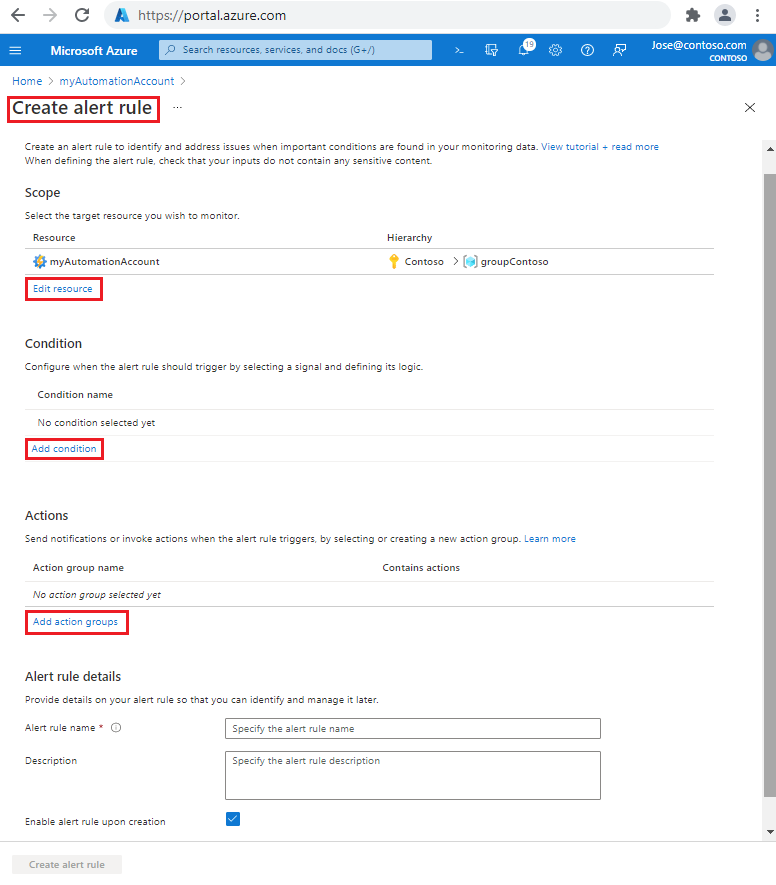
在“范围”下,选择“编辑资源” 。
在“选择资源”页上,从“按资源类型筛选”下拉列表中选择“虚拟机” 。
选中要监视的虚拟机旁边的复选框。 然后选择“完成”返回到“创建警报规则”页 。
在条件下,选择添加条件。
在“选择信号”页上的搜索文本框中输入 ,然后从结果中选择“CPU 百分比” 。
在“配置信号逻辑”页上的“阈值”下,输入用于测试的初始较低值,例如 。 确认警报按预期方式工作后,可以返回并更新此值。 然后选择“完成”返回到“创建警报规则”页 。
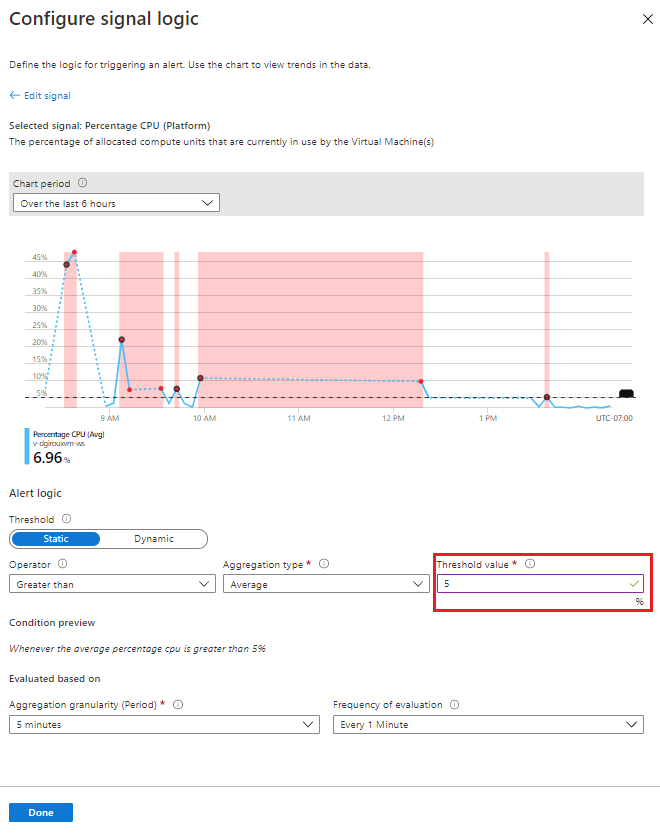
在“操作”下,依次选择“添加操作组”和“+创建操作组” 。
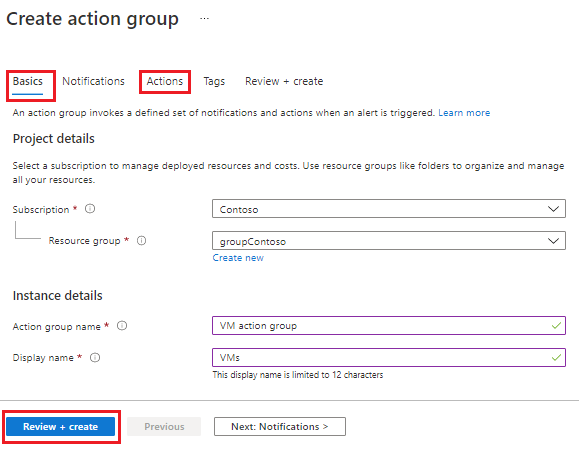
在“创建操作组”页上:
在“基本信息”选项卡上,输入操作组名称和显示名称 。
在“操作”选项卡上的“名称”文本框中,输入名称 。 然后从“操作类型”下拉列表中,选择“自动化 Runbook”打开“配置 Runbook”页 。
对于“Runbook 源”项,请选择“用户” 。
从“订阅”下拉列表中,选择你的订阅。
从“自动化帐户”下拉列表中,选择你的自动化帐户。
从“Runbook”下拉列表中,选择“Stop-AzureVmInResponsetoVMAlert” 。
对于“启用常见警报架构”项,请选择“是” 。
选择“确定”返回到“创建操作组”页 。
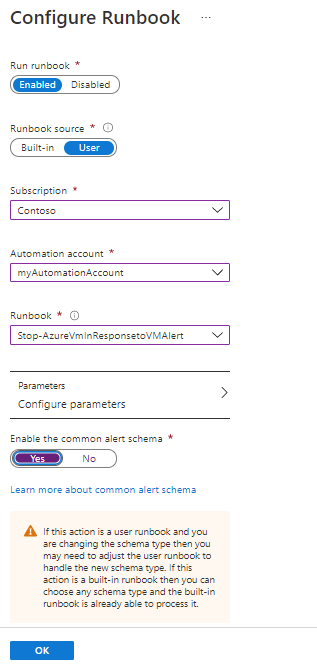
选择“查看 + 创建”,然后选择“创建”返回到“创建警报规则”页 。
在“警报规则详细信息”下,填写“警报规则名称”文本框 。
验证
确保你的 VM 正在运行。 导航到 Runbook“Stop-AzureVmInResponsetoVMAlert”并观察“最近的作业”列表中是否填充了信息 。 显示了某个已完成的作业后,选择该作业并查看输出。 另外,请检查 VM 是否已停止。
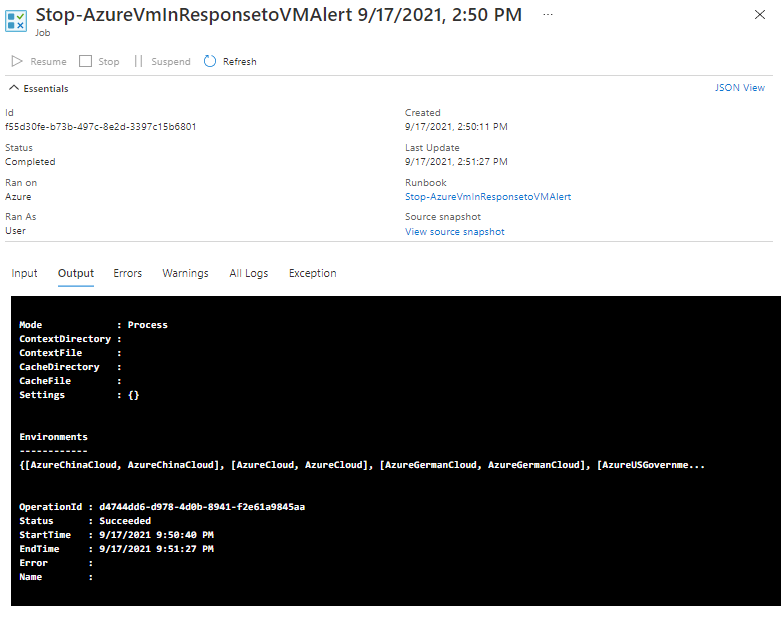
常见的 Azure VM 管理操作
Azure 自动化为常见的 Azure VM 管理操作提供脚本,例如在 Runbook 库中重新启动 VM、停止 VM、删除 VM、纵向扩展和缩减方案。 还可以在 Azure 自动化 GitHub 存储库中找到这些脚本,也可以按照上述步骤中所述使用这些脚本。
| Azure VM 管理操作 | 详细信息 |
|---|---|
| Stop-Azure-VM-On-Alert | 此 Runbook 将停止 Azure 资源管理器 VM 以响应 Azure 警报触发器。
触发警报的目标资源必须是要停止的 VM。 这会从触发的警报有效负载传入输入参数。 必须通过 Webhook 从 Azure 警报调用 Runbook。 应将最新版本的 Az 模块添加到自动化帐户。 应启用托管标识,并应授予参与者对自动化帐户的访问权限。 |
| Restart-Azure-VM-On-Alert | 此 Runbook 将停止 Azure 资源管理器 VM 以响应 Azure 警报触发器。
触发警报的目标资源必须是要重启的 VM。 这会从触发的警报有效负载传入输入参数。 必须通过 Webhook 从 Azure 警报调用 Runbook。 应将最新版本的 Az 模块添加到自动化帐户。 应启用托管标识,并应授予参与者对自动化帐户的访问权限。 |
| Delete-Azure-VM-On-Alert | 此 Runbook 将停止 Azure 资源管理器 VM 以响应 Azure 警报触发器。
触发警报的目标资源必须是要删除的 VM。 这会从触发的警报有效负载传入输入参数。 必须通过 Webhook 从 Azure 警报调用 Runbook。 应将最新版本的 Az 模块添加到自动化帐户。 应启用托管标识,并应授予参与者对自动化帐户的访问权限。 |
| ScaleDown-Azure-VM-On-Alert | 此 Runbook 将停止 Azure 资源管理器 VM 以响应 Azure 警报触发器。
触发警报的目标资源必须是要缩减的 VM。 这会从触发的警报有效负载传入输入参数。 必须通过 Webhook 从 Azure 警报调用 Runbook。 应将最新版本的 Az 模块添加到自动化帐户。 应启用托管标识,并应授予参与者对自动化帐户的访问权限。 |
| ScaleUp-Azure-VM-On-Alert | 此 Runbook 将停止 Azure 资源管理器 VM 以响应 Azure 警报触发器。
触发警报的目标资源必须是要纵向扩展的 VM。 这会从触发的警报有效负载传入输入参数。 必须通过 Webhook 从 Azure 警报调用 Runbook。 应将最新版本的 Az 模块添加到自动化帐户。 应启用托管标识,并应授予参与者对自动化帐户的访问权限。 |
后续步骤
- 如需了解启动 runbook 的各种方式,请参阅启动 runbook。
- 若要创建活动日志警报,请参阅创建活动日志警报。
- 若要了解如何创建准实时警报,请参阅在 Azure 门户中创建警报规则。